Man mano che lavoro del progetto avanza, è possibile aggiornare il piano con le date di inizio e fine effettivo, lavoro effettivo, effettive e durata rimanente e con le percentuale di completamento e percentuale di completamento del lavoro correnti.
Per saperne di più
Aggiornare le date di inizio e fine effettive
-
Nel gruppo Visualizza della scheda Attività scegliere Diagramma di Gantt.
-
Nel campo Nome attività selezionare l'attività da aggiornare.
Nota: Non è possibile aggiornare le date di inizio e fine effettive per un'attività di riepilogo.
-
Nel gruppo Programmazione fare clic sulla freccia su Segna sulla traccia e quindi selezionare Aggiorna attività.
-
Viene visualizzata la finestra di dialogo Aggiorna attività . In Effettiva immettere le nuove date nelle caselle Inizio e Fine .
Note:
-
L'immissione di una data di inizio o di fine effettiva per un'attività modifica la data programmata o pianificata corrispondente per l'attività. Le date previste, tuttavia, non sono interessate dalle modifiche apportate alle date effettive o programmate. Per confrontare le date previste e programmate, nel gruppo Dati della scheda Visualizza fare clic sulla freccia in Tabelle e quindi selezionare Variazione.
-
Se si immette una data di fine effettiva per un'attività, Project calcola che la percentuale di completamento sia 100%.
-
Per aggiornare rapidamente le date di inizio e fine effettive per più attività con la stessa data, selezionare ogni attività da aggiornare e quindi nel gruppo Stato della scheda Progetto scegliere Aggiorna progetto. Viene visualizzata la finestra di dialogo Aggiorna progetto . Selezionare Aggiorna lavoro come completato, digitare o selezionare una data, quindi accanto a Per scegliere Attività selezionate.
-
Aggiornare il lavoro effettivo
Se si conosce la quantità di lavoro eseguito su un'attività, è possibile immettere il lavoro effettivo per l'attività. Se si conosce la quantità di lavoro svolto da ogni risorsa su un'attività, è possibile immettere il lavoro effettivo per ogni risorsa assegnata.
Aggiornare il lavoro effettivo totale per le attività
-
Nel gruppo Visualizzazioni attività della scheda Visualizza fare clic sulla freccia in Altre visualizzazioni, quindi selezionare Elenco attività.
-
Nel gruppo Dati della scheda Visualizza fare clic sulla freccia su Tabelle e quindi scegliere Lavoro.
-
Nel campo Effettivo delle attività da aggiornare immettere i valori di lavoro effettivo.
I valori ricalcolati per la percentuale di lavoro completato e il lavoro rimanente vengono visualizzati in % W. Comp. (Percentuale completamento lavoro) e Rimanente (Lavoro rimanente) rispettivamente. Premere TAB per spostarsi sul campo, se non è visibile.
Nota: Quando si specifica il lavoro effettivo per un'attività, Project calcola la percentuale di lavoro completato e rimanente in base alle formule Percentuale completamento lavoro = Lavoro effettivo / Lavoro rimanente = Lavoro - Lavoro effettivo.
Aggiornare il lavoro effettivo per le assegnazioni delle risorse
Se è necessario tenere traccia della quantità di lavoro svolto da ogni risorsa su un'attività durante un periodo di tempo specifico, ad esempio ogni giorno, è possibile immettere le informazioni rapportato alla scala cronologica per il lavoro effettivo per ogni risorsa assegnata.
Nota: Non è possibile immettere il lavoro effettivo rapportato alla scala cronologica per le attività programmate manualmente.
Per tenere traccia della quantità di lavoro svolto da ogni risorsa per un'attività dall'inizio dell'attività, è possibile immettere il lavoro effettivo totale eseguito da ogni risorsa assegnata.
-
Nel gruppo Visualizzazioni attività della scheda Visualizza scegliere Gestione attività.
-
Se si sta aggiornando il lavoro effettivo rapportato alla scala cronologica per ogni risorsa assegnata, nel gruppo Dettagli della scheda Formato selezionare Lavoro effettivo.
-
Nella colonna Details , in Act. Work nel riquadro destro della visualizzazione immettere il lavoro effettivo per le assegnazioni delle risorse da aggiornare.
Per impostazione predefinita, la scala cronologica nella visualizzazione Gestione attività è suddivisa in giorni. Per aggiornare il lavoro effettivo per un'assegnazione di risorsa in un intervallo di tempo diverso, ad esempio settimanale o mensile, è possibile modificare la scala cronologica.
Nota: Project aggiunge il lavoro effettivo in ogni periodo per visualizzare il lavoro effettivo totale per ogni risorsa. Aggiunge inoltre i valori del lavoro totale per ogni risorsa per visualizzare i totali del lavoro per ogni attività.
-
Se si sta aggiornando il lavoro effettivo totale eseguito da ogni risorsa assegnata, nel gruppo Dati della scheda Visualizza fare clic sulla freccia su Tabelle e quindi selezionare Lavoro.
-
Nel campo Effettivo digitare o selezionare il lavoro effettivo per le assegnazioni delle risorse da aggiornare.
Premere TAB per spostarsi sul campo, se non è visibile.
Nota: Quando si specifica il lavoro effettivo per un'assegnazione di risorsa, Project calcola la percentuale di lavoro completato e rimanente per l'assegnazione in base alle formule Percentuale completamento lavoro = Lavoro effettivo / Lavoro rimanente = Lavoro - Lavoro effettivo. Per ogni attività, Project calcola e visualizza la somma del lavoro eseguito dalle singole risorse.
Aggiornare la durata effettiva e rimanente
Se si sa che un'attività richiederà più o meno tempo di quanto calcolato da Project, è possibile specificare la durata rimanente.
-
Nel gruppo Visualizzazioni attività della scheda Visualizza fare clic sulla freccia in Altre visualizzazioni, quindi selezionare Elenco attività.
-
Nel gruppo Dati della scheda Visualizza fare clic sulla freccia su Tabelle e quindi selezionare Verifica.
-
Nella legge Dur. (Durata effettiva), immettere le durate effettive per le attività da aggiornare.
I valori ricalcolati per la percentuale di completamento e la durata rimanente vengono visualizzati nella sezione % comp. (Percentuale di completamento) e Rem. Dur. (Durata rimanente), rispettivamente.
Premere TAB per spostarsi sul campo, se non è visibile.
-
Nella casella Rem. Dur. (Durata rimanente), digitare le durate rimanenti per le attività da aggiornare.
I valori ricalcolati per durata e percentuale di completamento vengono visualizzati in Durata e % comp. Campi (Percentuale completamento) (potrebbe essere necessario inserire il campo Durata ). Premere TAB per spostarsi sul campo, se non è visibile.
Note:
-
Quando si specifica la durata effettiva di un'attività, Project calcola la percentuale di completamento e la durata rimanente in base alle formule Percentuale completamento = Durata effettiva / Durata rimanente = Durata effettiva - Durata effettiva.
-
Quando si modifica la durata rimanente per un'attività, Project calcola la durata e la percentuale di completamento del lavoro in base alle formule Durata = Durata rimanente + Durata effettiva e Percentuale di completamento = Durata effettiva / Durata.
-
Se si immette una durata effettiva maggiore della durata programmata prima del completamento dell'attività, Project aggiorna la durata programmata in modo che sia uguale alla durata effettiva, modifica la durata rimanente in zero e contrassegna l'attività come completata al 100%.
-
Aggiornare la percentuale di completamento e la percentuale di completamento del lavoro
L'indicazione della percentuale di completamento di un'attività consente di tenere traccia dello stato di avanzamento effettivo. Specificando una percentuale di completamento compresa tra 0 (per un'attività non iniziata) e 100 (per un'attività completata), è possibile confrontare lo stato di avanzamento pianificato con lo stato di avanzamento effettivo.
Suggerimenti:
-
Per aggiornare rapidamente la percentuale di completamento di attività specifiche a 0%, 25%, 50%, 75% o 100%, tenere premuto CTRL e selezionare ogni attività da aggiornare nell'elenco. Nel gruppo Programmazione della scheda Attività scegliere il pulsante della percentuale di completamento corrispondente, ad esempio 25% completamento.
-
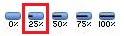
Se sono state assegnate risorse alle attività e si tiene traccia del lavoro, è possibile indicare la percentuale di lavoro completato per un'attività. Specificando una percentuale di lavoro completato tra 0 (quando non è stato eseguito alcun lavoro sull'attività) e 100 (quando tutto il lavoro è stato completato per l'attività), è possibile confrontare il lavoro pianificato con il lavoro completato effettivo.
-
Nel gruppo Visualizzazioni attività della scheda Visualizza fare clic sulla freccia in Altre visualizzazioni, quindi selezionare Elenco attività.
-
Per aggiornare la percentuale di completamento, nel gruppo Dati della scheda Visualizza fare clic sulla freccia in Tabelle e quindi selezionare Verifica.
-
Nella casella % comp. (Percentuale di completamento), digitare la percentuale di completamento per le attività da aggiornare.
I valori ricalcolati per la durata effettiva e la durata rimanente vengono visualizzati nella legge. Dur. (Durata effettiva) e Rem. Dur. (Durata rimanente).
-
Per aggiornare la percentuale di completamento del lavoro, nel gruppo Dati della scheda Visualizza fare clic sulla freccia in Tabelle e quindi selezionare Lavoro.
-
Nel campo % W. Comp (Percentuale di completamento lavoro) digitare la percentuale di completamento del lavoro per le attività da aggiornare. Premere TAB per spostarsi sul campo, se non è visibile.
I valori ricalcolati per il lavoro effettivo e il lavoro rimanente vengono visualizzati rispettivamente nei campi Effettivi e Rimanenti .
Note:
-
Quando si specifica la percentuale di completamento per un'attività, Project calcola la durata effettiva e la durata rimanente in base alle formule Durata effettiva = Durata * Percentuale di completamento e Durata rimanente = Durata - Durata effettiva.
-
Quando si specifica la percentuale di lavoro completato per un'attività, Project calcola il lavoro effettivo e rimanente in base alle formule Lavoro effettivo = Lavoro * Percentuale lavoro completato e Lavoro rimanente = Lavoro - Lavoro effettivo.
-
Project calcola la percentuale di completamento di un'attività di riepilogo in base allo stato di avanzamento delle relative sottoattività. È anche possibile immettere manualmente la percentuale di completamento del lavoro in un'attività di riepilogo.
-
Project calcola la percentuale di lavoro di un'attività di riepilogo completata in base allo stato di avanzamento delle relative sottoattività. È anche possibile immettere manualmente la percentuale di completamento del lavoro in un'attività di riepilogo.
Se si immette manualmente la percentuale di lavoro per un'attività di riepilogo, Project la applica alle relative sottoattività in base alla programmazione. Le attività programmate in precedenza vengono applicate allo stato di avanzamento fino al termine e lo stato di avanzamento continua ad essere applicato alle attività fino al completamento.
-
È possibile impostare le impostazioni predefinite per specificare in che modo Project regolerà automaticamente la posizione in cui vengono inseriti i valori effettivi e il lavoro rimanente in base alla data stato del progetto.
-










